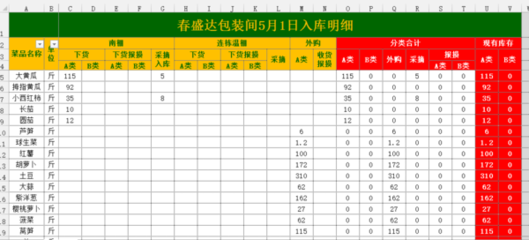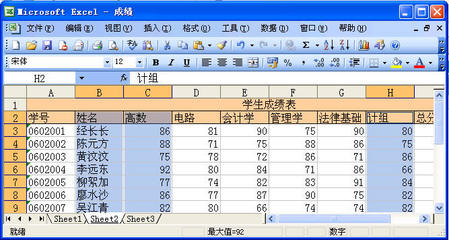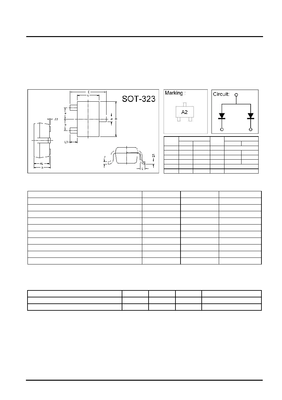在运用Excel的过程中,利用数据生成表格是最基本的技巧,如果工作上需要用到Excel的朋友就必须要学会数据生成表格这一技巧,下面是小编带来的关于excel 数据生成表格的技巧,欢迎阅读!
excel 数据生成表技巧1:框选出需要制作表格的单元格,注意:上面的某商场半年销售情况这个标题不能框选中,因为这个是合并单元格,若框选中的话表格是不能创建的;excel 数据生成表技巧2:在菜单栏找到插入,选择图表并点击;excel 数据生成表技巧3:在弹出窗口中选择圆柱形图表,并点击下一步;excel 数据生成表技巧4:点击下一步,然后在图表标题一栏打入“某商场上半年销售情况”,在X轴打入“月份”,在Y轴打入“品牌”,再点击下一步;excel 数据生成表技巧5:这里有2个选项,如果选择作为新工作表插入的话,那制作出来的图表就将存在于一个新的工作表当中,如果选择作为其中的对象插入,那制作出来的图表就会放在现在这个工作表当中,这里我选择作为其中对象插入,再点击完成;excel 数据生成表技巧6:这个图表就制作成功了。看了excel 数据生成表技巧还看了:1.Excel随机生成数据的技巧
2.Excel制作图表教程
3.教你Excel中输入各类数据的方法和技巧
4.Excel表格教程

5.Excel表格的基本操作教程免费下载
6.怎么在excel2013中快速生成图表
7.如何将EXCEL表格内容生成图并保存
爱华网本文地址 » http://www.aihuau.com/a/231561/743506005.html
更多阅读
利用Excel“自动筛选”功能,可以轻松地把符合某种条件的数据挑选出来。1、普通筛选我们在“员工基本情况登记表”中,把“职称”为“高级工程师”的人员挑选出来:选中表格中任意一个单元格,执行“数据→筛选→自动筛选”命令,进入“自动筛
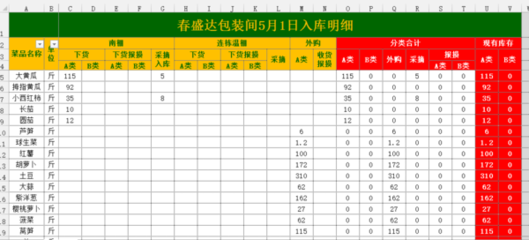
电子表格中数据透视表的使用前两天和总校会计在一起帮忙报表的时候,闲着无事曾讨论过电子表格的使用技巧,他就曾说过,以前统计报表的时候非常犯愁统计各年龄段教职工的人数,他都是通过一个计算公式计算出在某个年龄段的人数,然后再汇总,
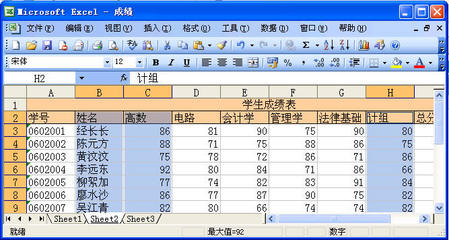
给数据表创建统计图表,有利于更直观、更形象地观看表格中记录的相应情况,它能反映数据的变化规律和发展趋势,方便统计分析。下面就来讲解如何来创建统计图表。首先,选择好要创建图表的表格区域,举个例子,如下图所示然后

使用Excel的数据生成图表是一个十分便捷的方式,下面来介绍一下使用Excel生成柱状图和柱状对比图的方法。先来看一下Excel生成柱状图的效果:(横坐标X轴为羊的数量,纵坐标Y轴为草的数量,柱状图为羊吃草的数量)下面来生成上述的图,首先我们需
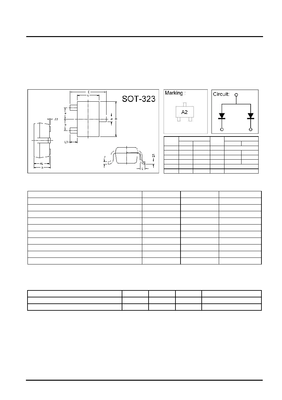
在刚到公司的时候,接到一个比较重要的任务,从Excel导入。就是把用户的数据从Excel数据里导入到我们的GBQ4工程文件中。中间有个内容是生成日志。 提示用户Excel里的哪些数据导入了,哪些数据没有导入, 没有导入的原因是什么,也就是给一个

 爱华网
爱华网